热门标签
热门文章
- 1《向量数据库指南》——Milvus Cloud生成器增强:RAG Pipeline的深度优化与扩展_rag+milvus
- 2MBTI原理与实践:如何运用性格类型提升自我认知与团队协作?(包含API_istj怎样提升自己
- 3一文带你学会如何写一份糟糕透顶的简历_一塌糊涂的简历
- 4RSA算法
- 5MySQL9.0的新特性
- 6我通过了软考高项,有些话想说_高项包过
- 7链路追踪系列-01.mac m1 安装zipkin
- 8没更新的日子也在努力呀,布局2024!_易编橙网络科技
- 9Linux Workqueue_linux中workqueue详细实现机制
- 10【代码复现】BriVL:人大在Nature上发布的多模态图文认知基础模型
当前位置: article > 正文
Vuforia AR篇(二)— 扫描指定图片播放视频_ar识别图片播放视频
作者:知新_RL | 2024-07-14 18:15:43
赞
踩
ar识别图片播放视频
一、 使用Vuforia SDK
创建Vuforia账号
登录官网创建一个账号,然后登录
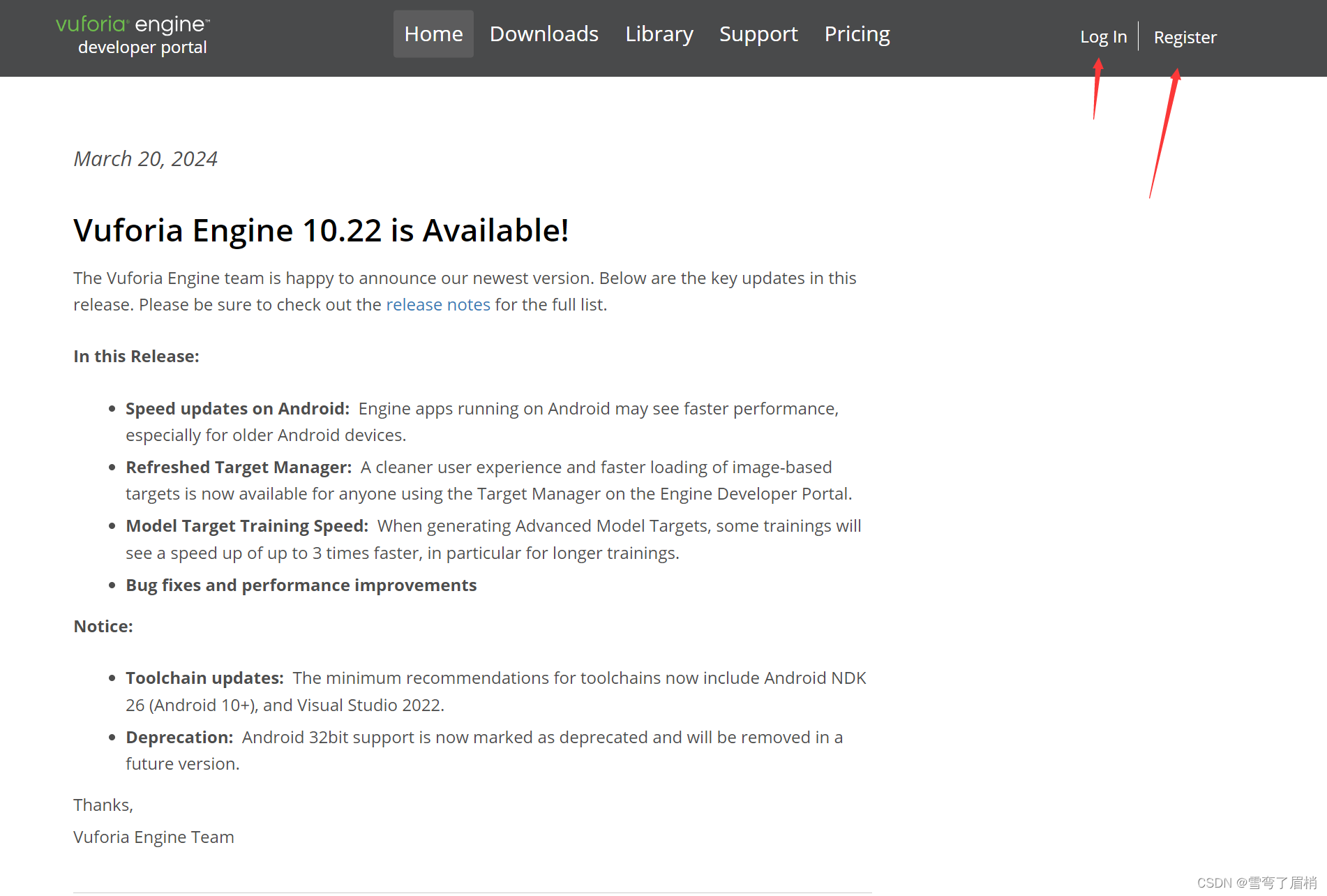
下载Vuforia SDK包
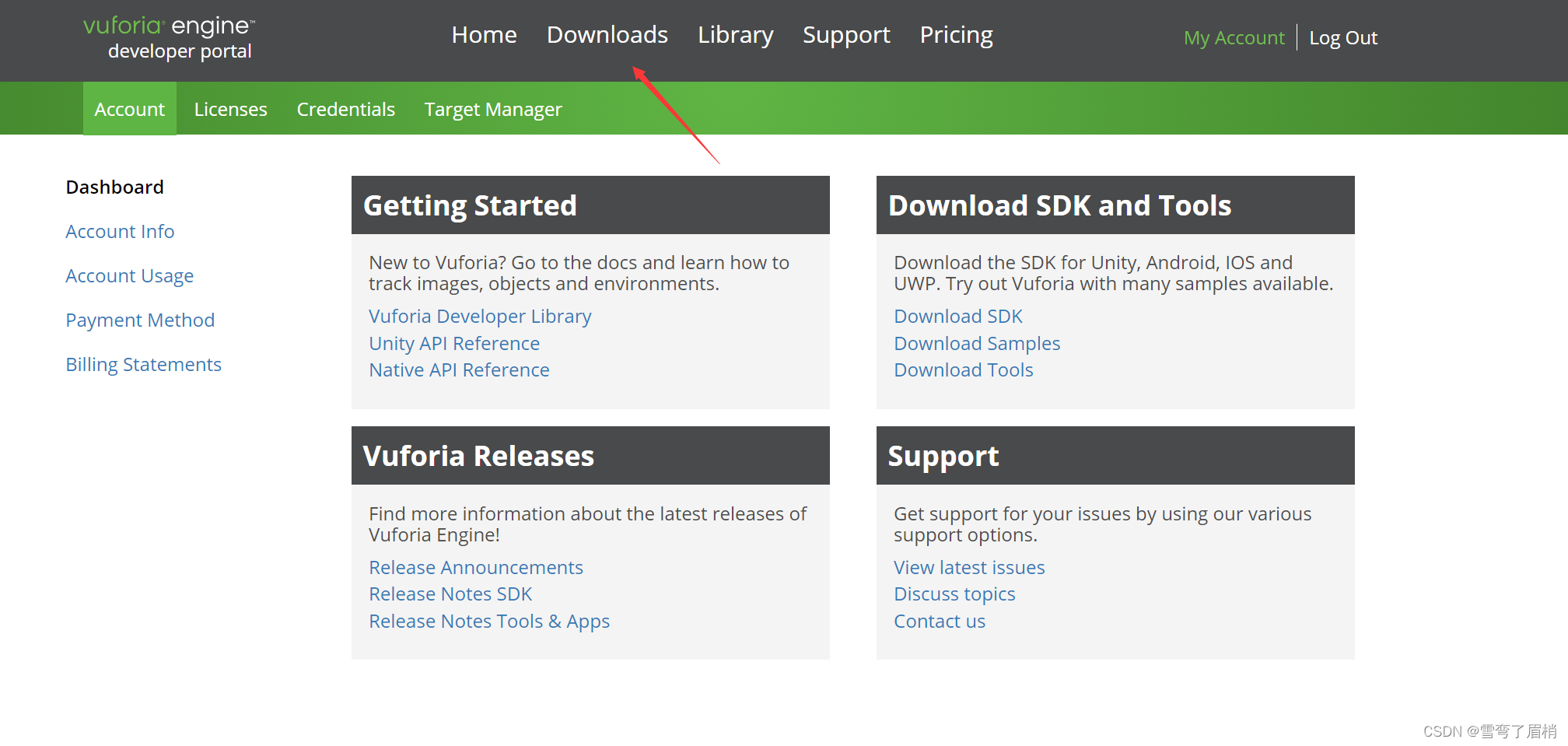
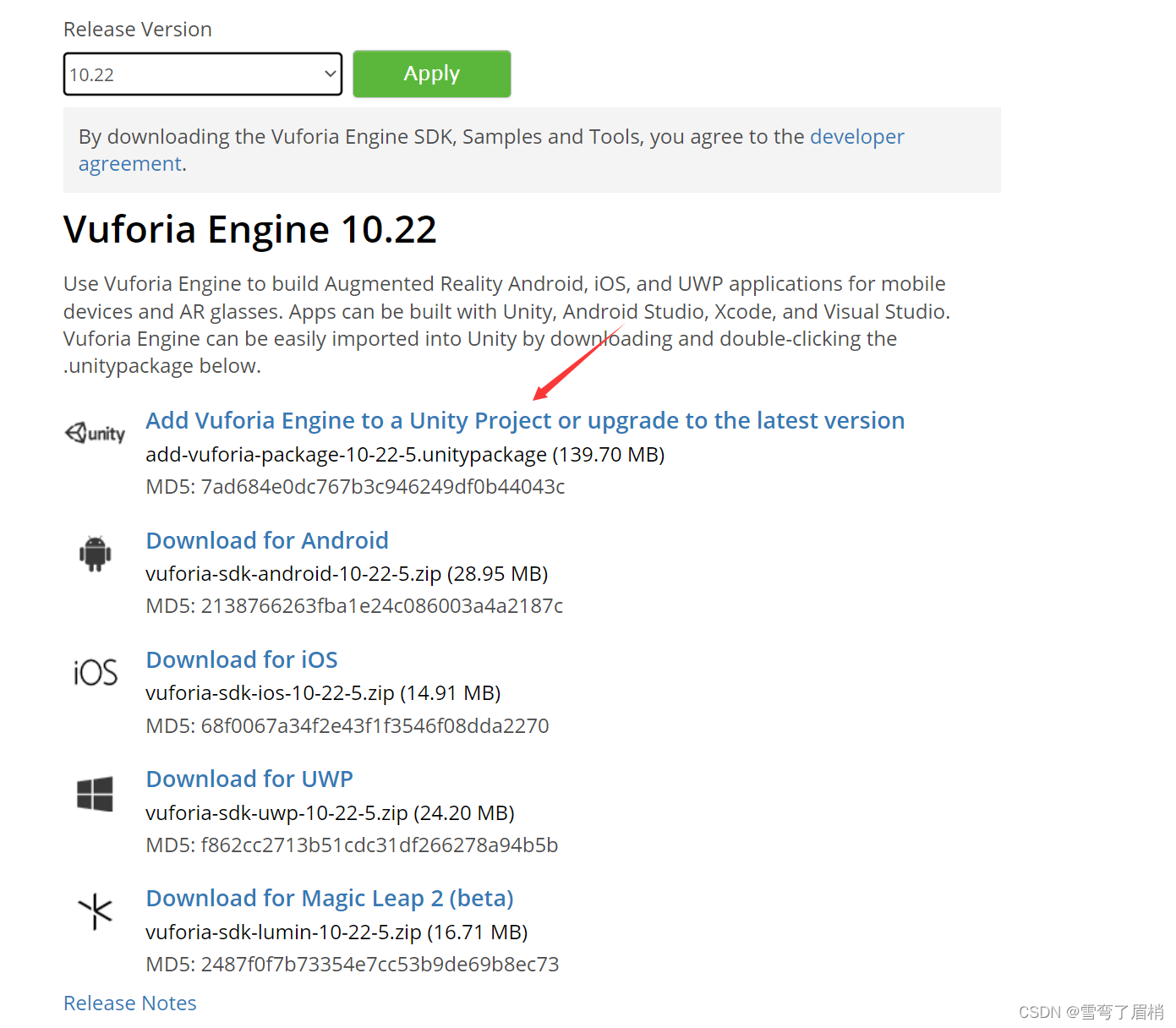
导入SDK到unity中
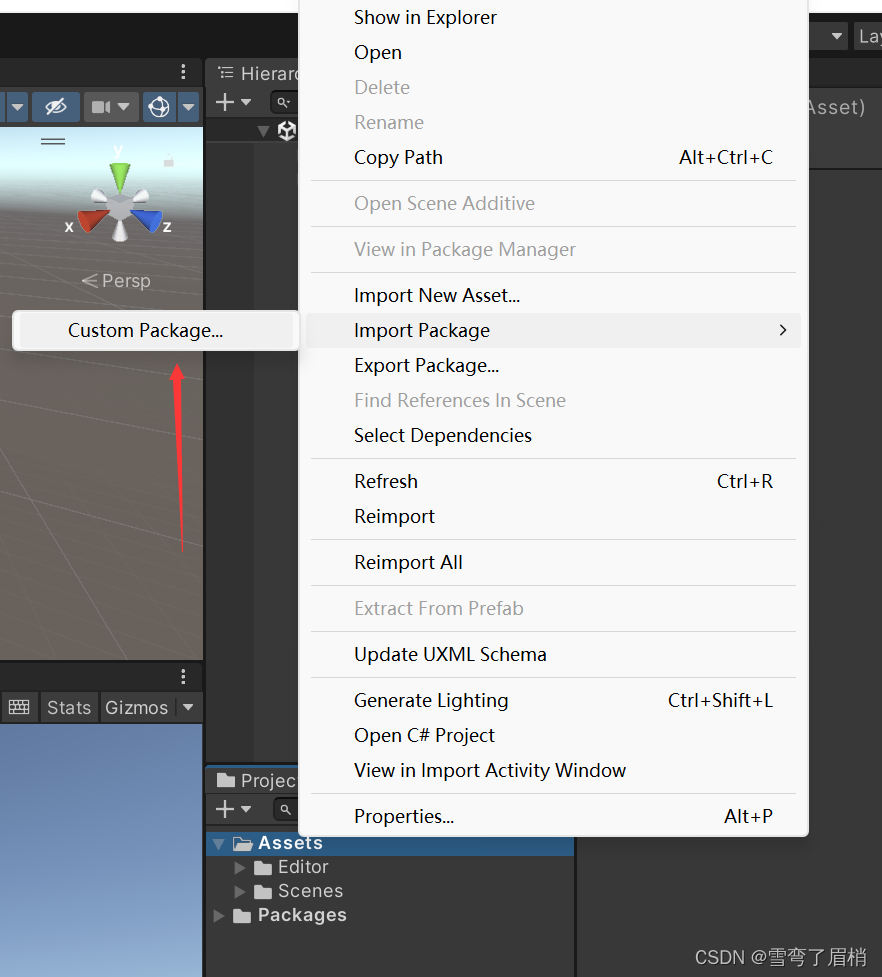
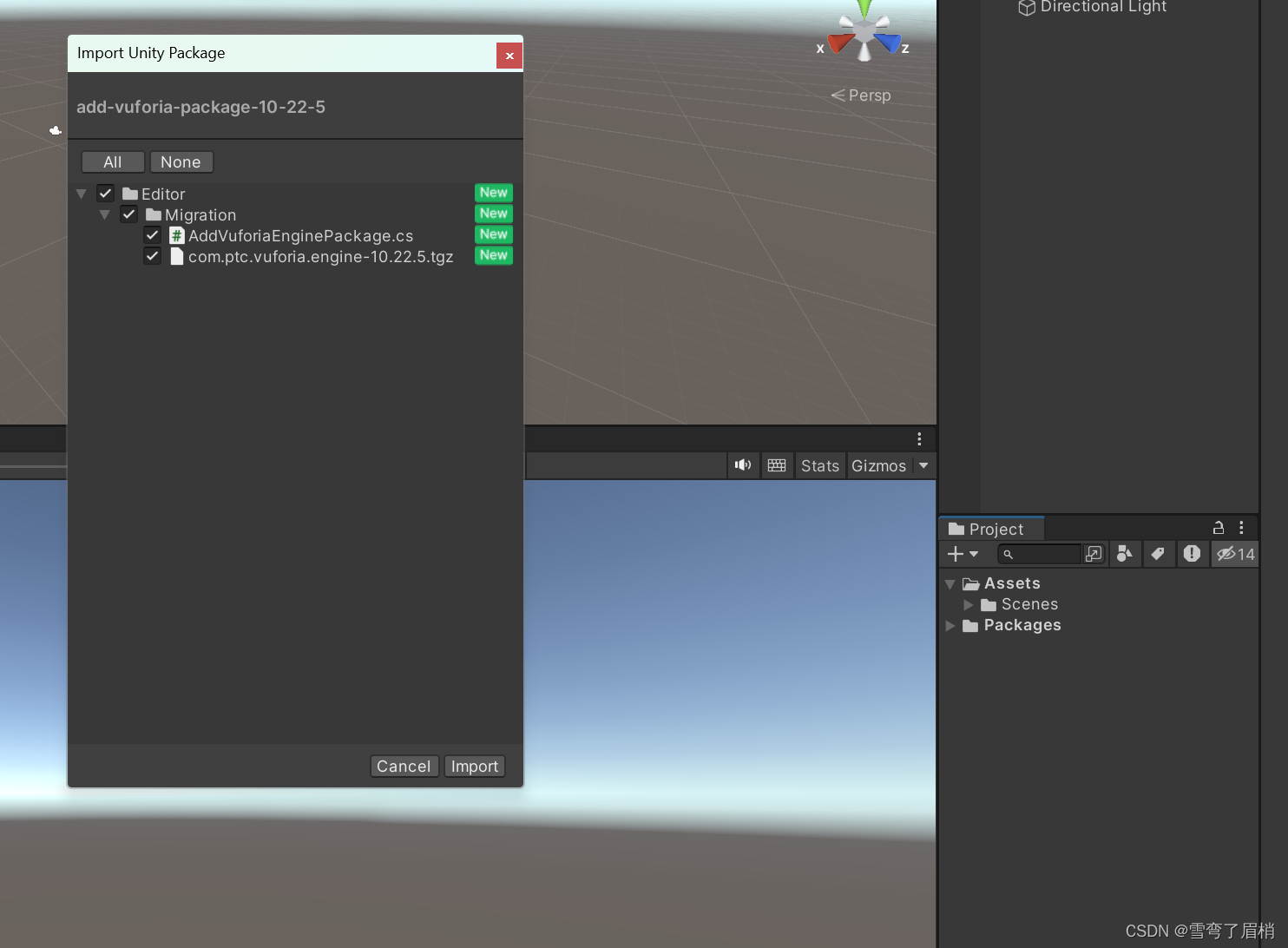
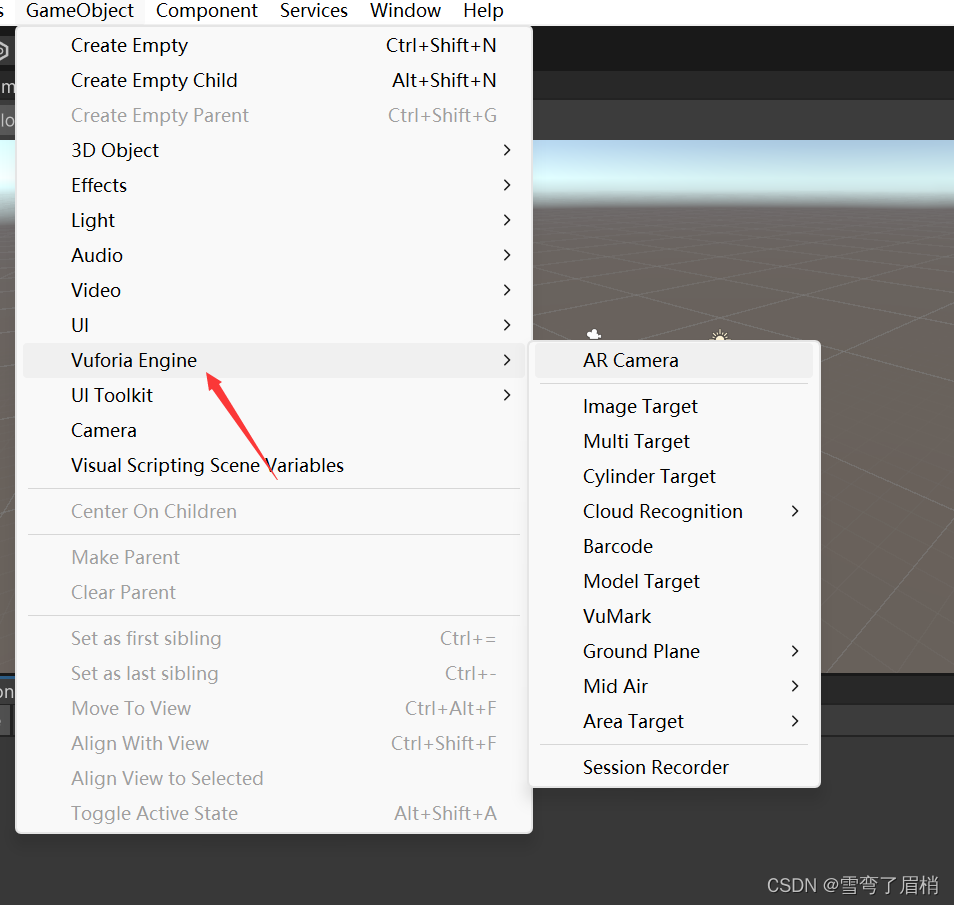
二、使用Vuforia扫描指定图片播放视频
创建ARCamera
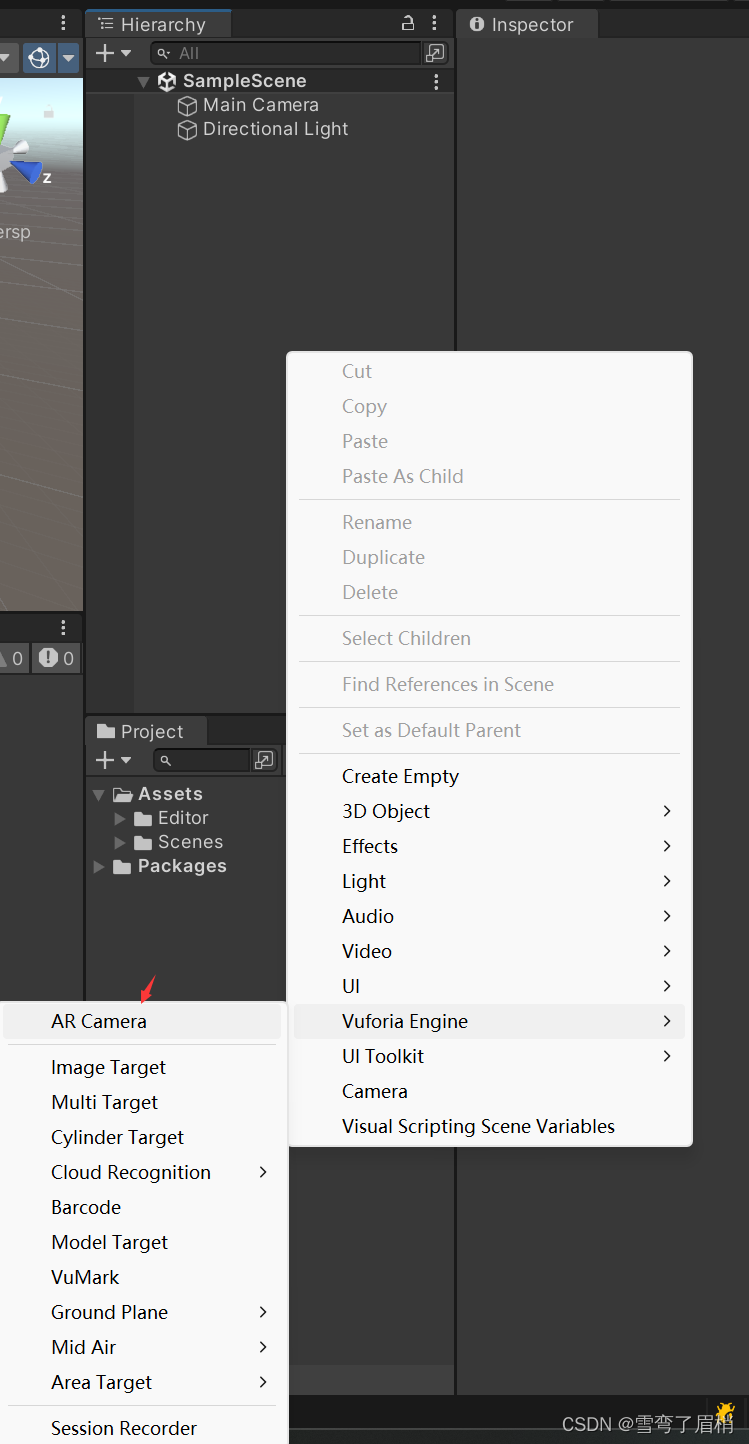
进入ARCamera配置
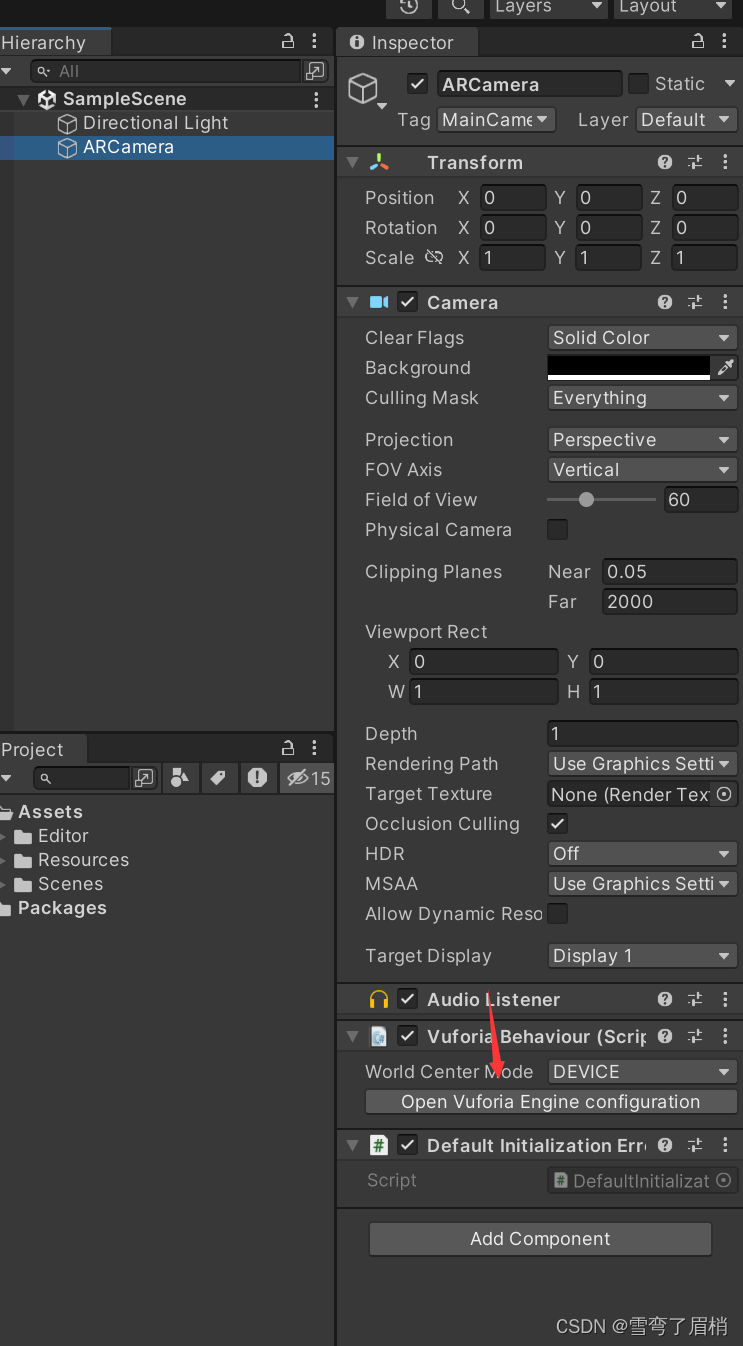
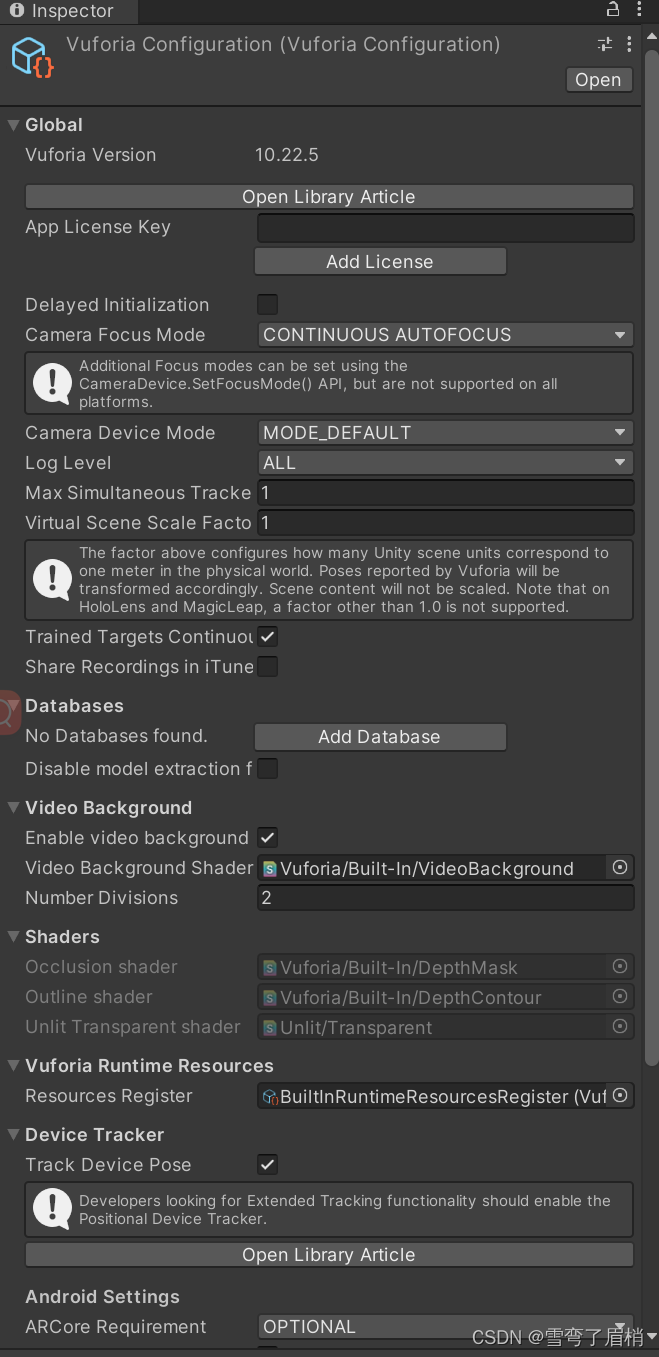
Vuforia Configuration在Unity中包含了多个参数设置,用于调整和优化AR应用程序。这些设置包括:
- Vuforia版本:显示当前Vuforia SDK的版本。
- App License Key:在此处添加的Vuforia开发许可密钥。
- Delayed Initialization:如果勾选,Vuforia将延迟初始化直到代码显式要求。
- Camera Focus Mode:设置相机的对焦模式,例如持续自动对焦。
- Camera Device Mode:设置相机的工作模式。
- Log Level:设置日志输出的详细程度。
- Max Simultaneous Tracked Images:设置同时跟踪的最大图像数量。
- Virtual Scene Scale Factor:设置Unity场景单位与现实世界米的对应关系。
此外,还有视频背景设置、数据库管理、设备跟踪等选项。这些参数允许开发者根据项目需求和目标设备的特性来调整Vuforia Engine的行为
创建 License

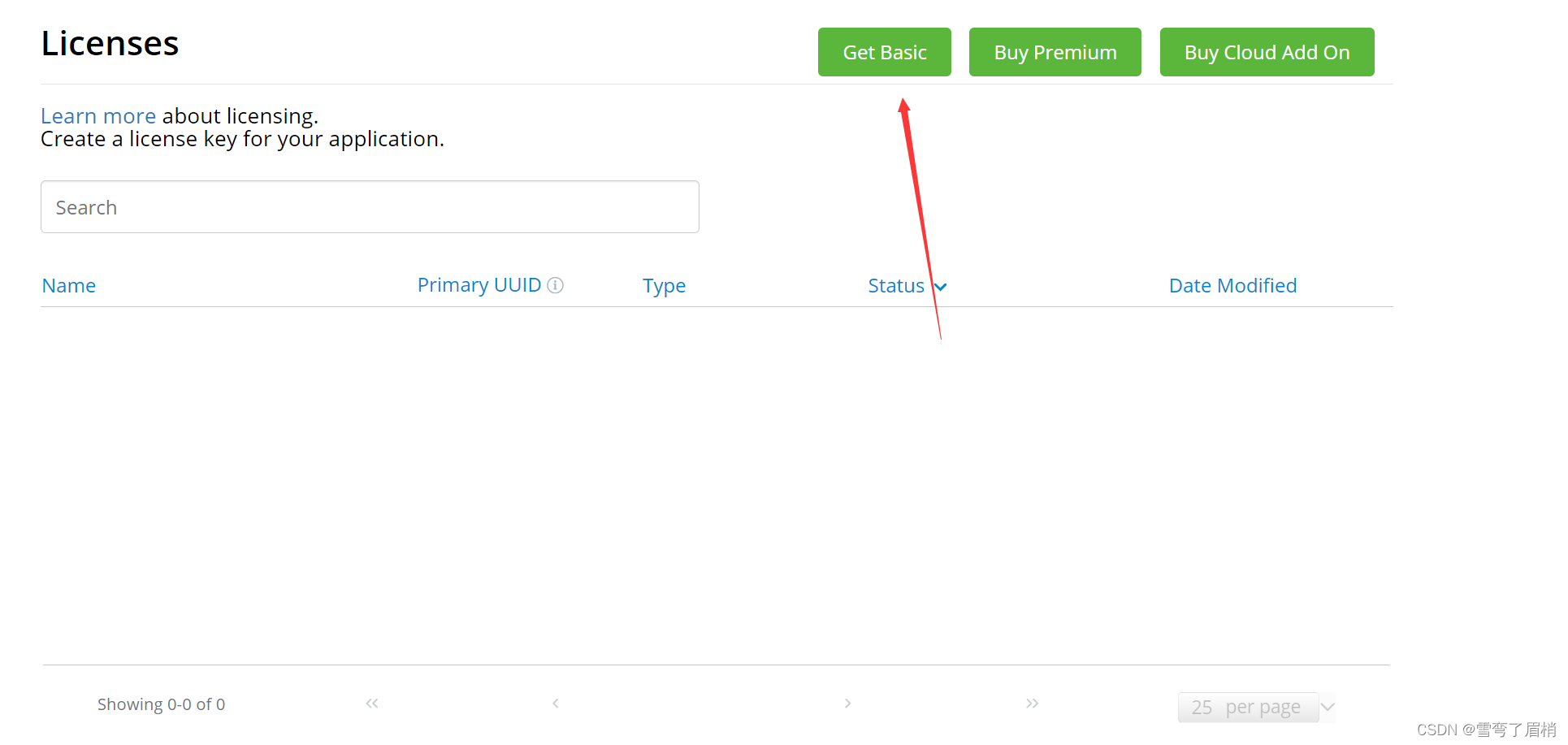
输入许可证名称
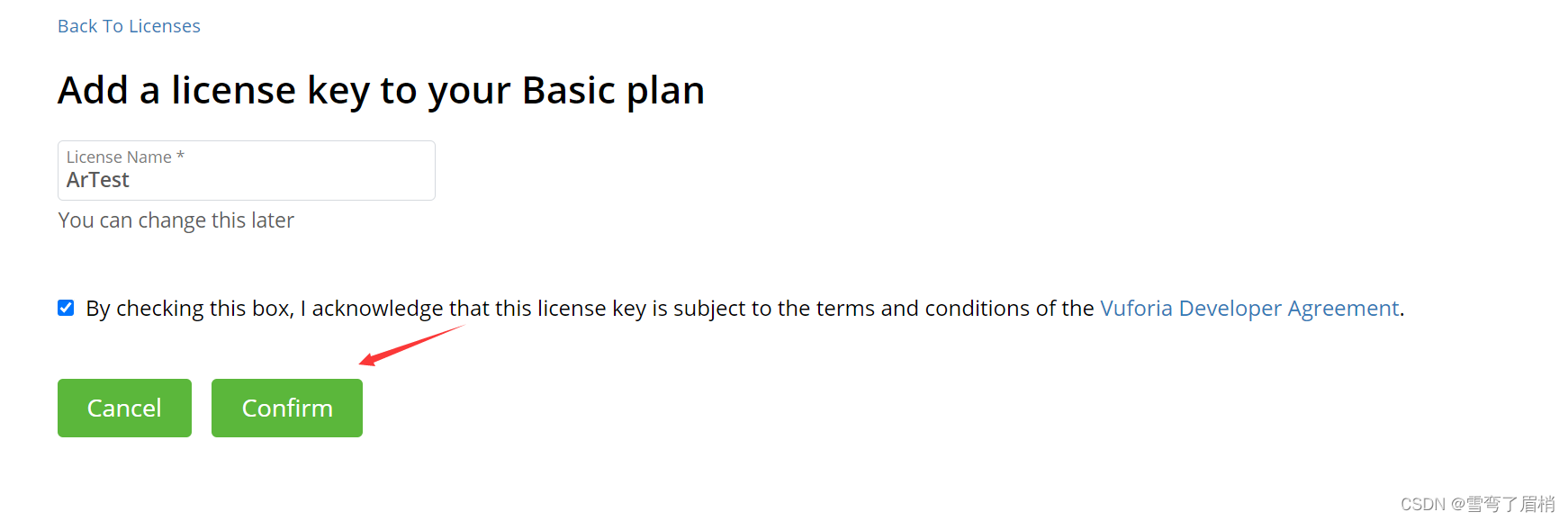
点击
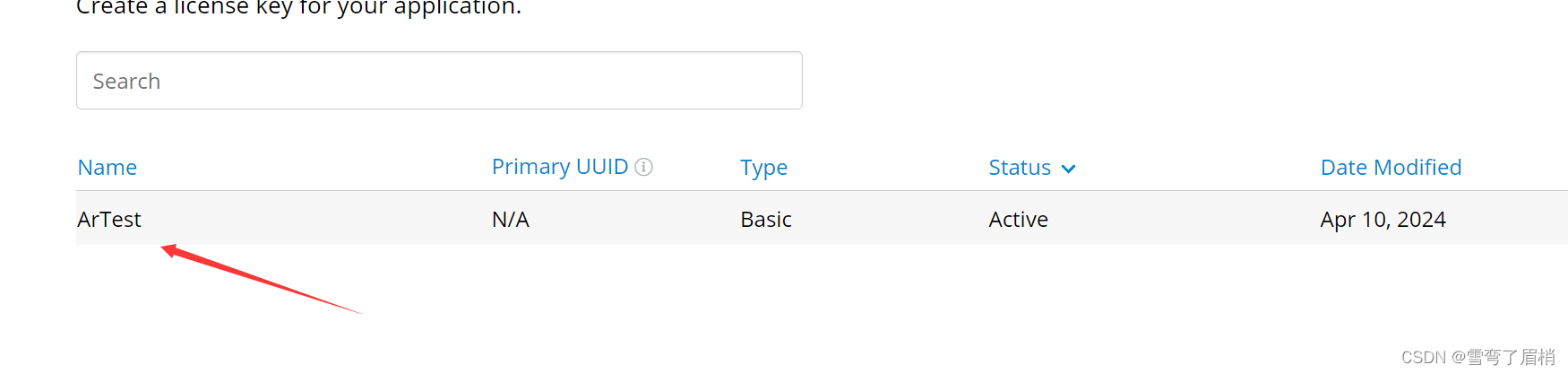
复制license key填入ArCamera
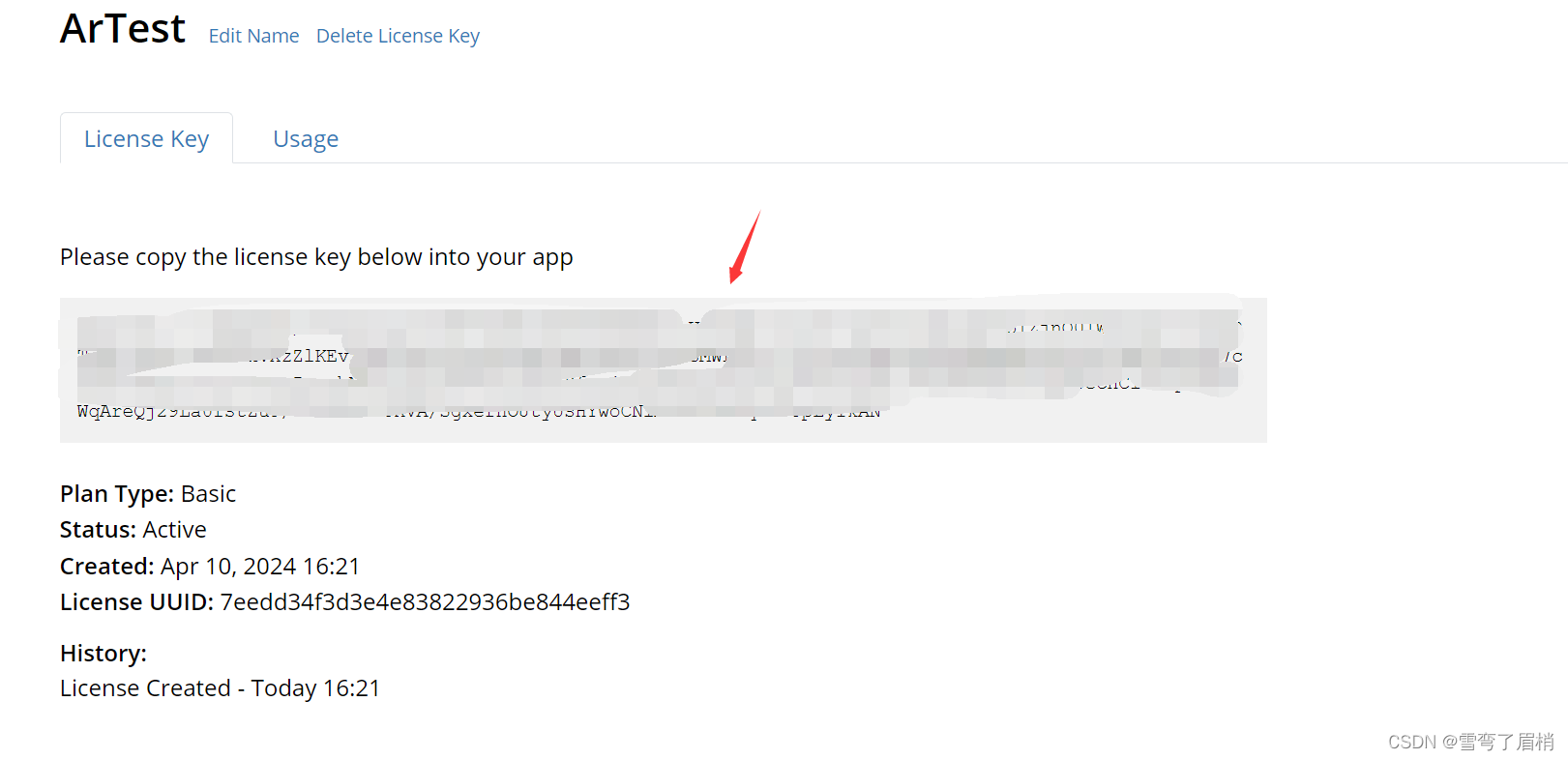
创建ImageTarget
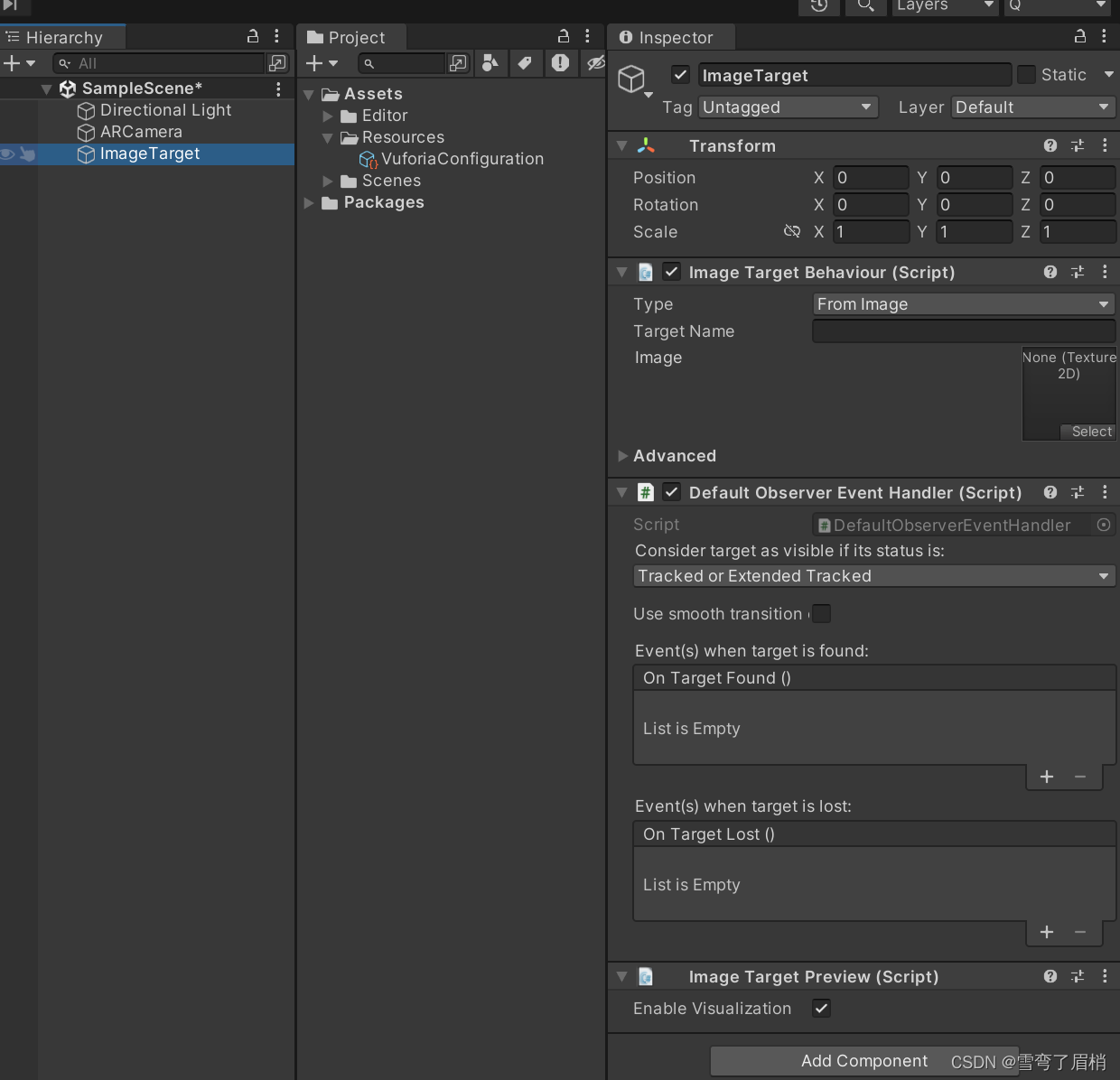
在Image Target Behaviour 中设置需要识别的图片
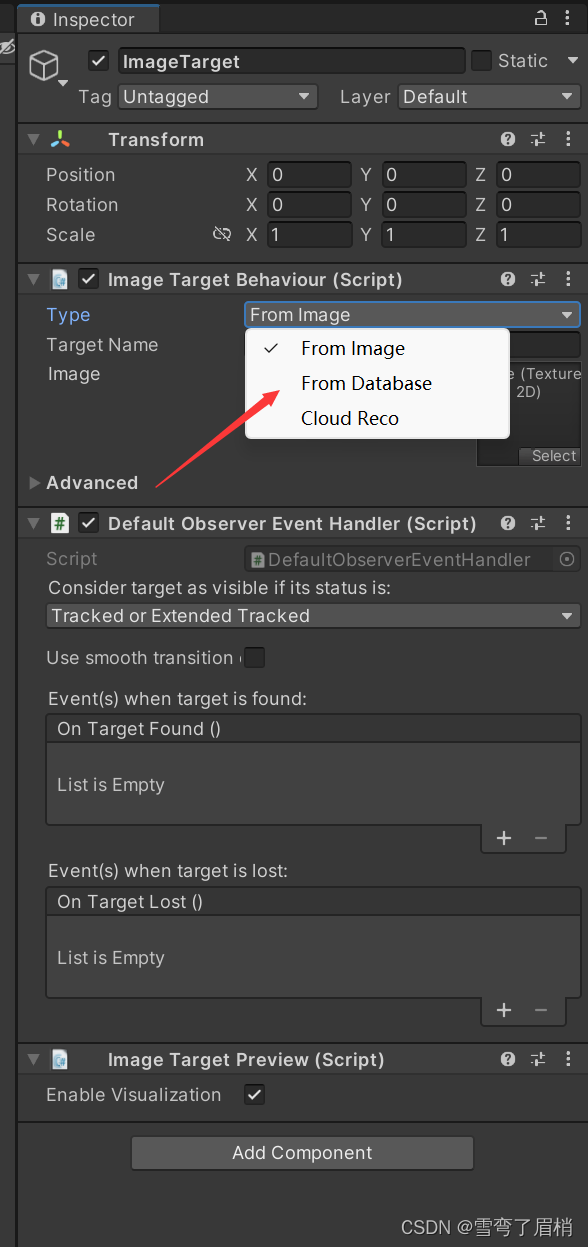
生成识别数据库
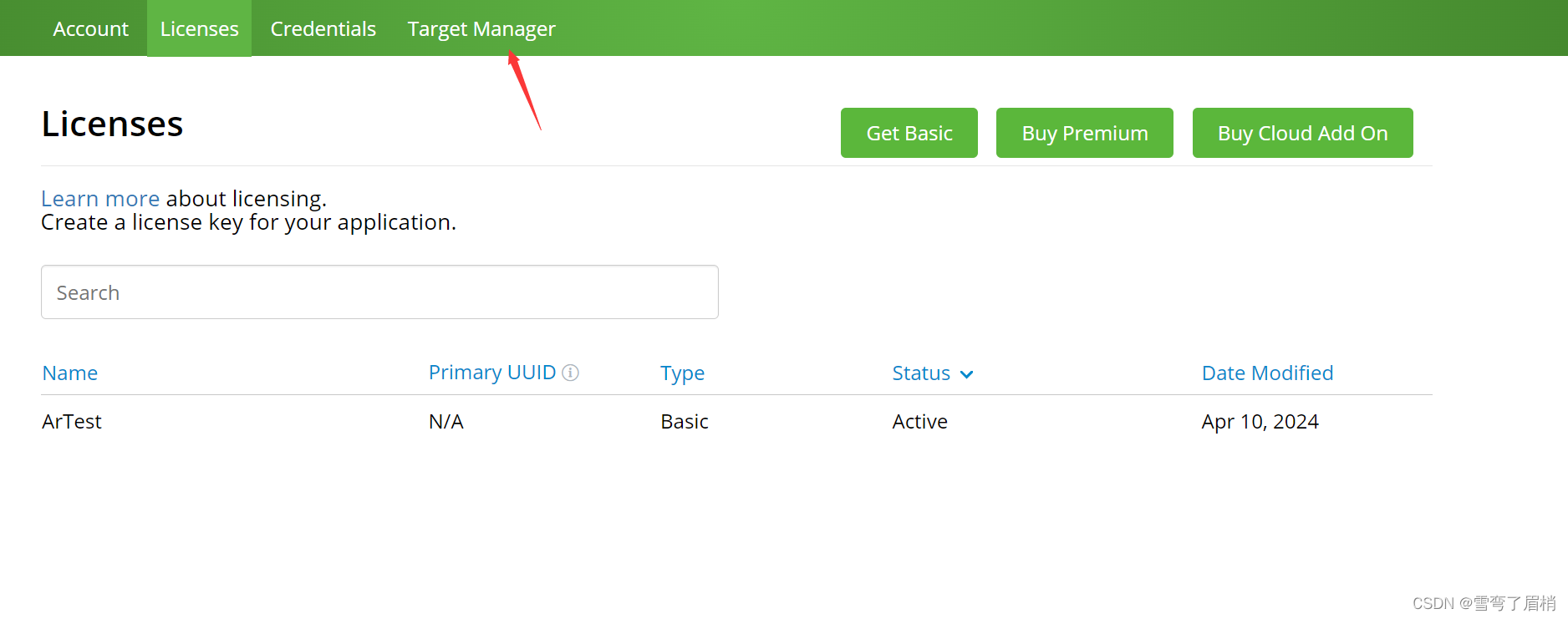
创建数据库
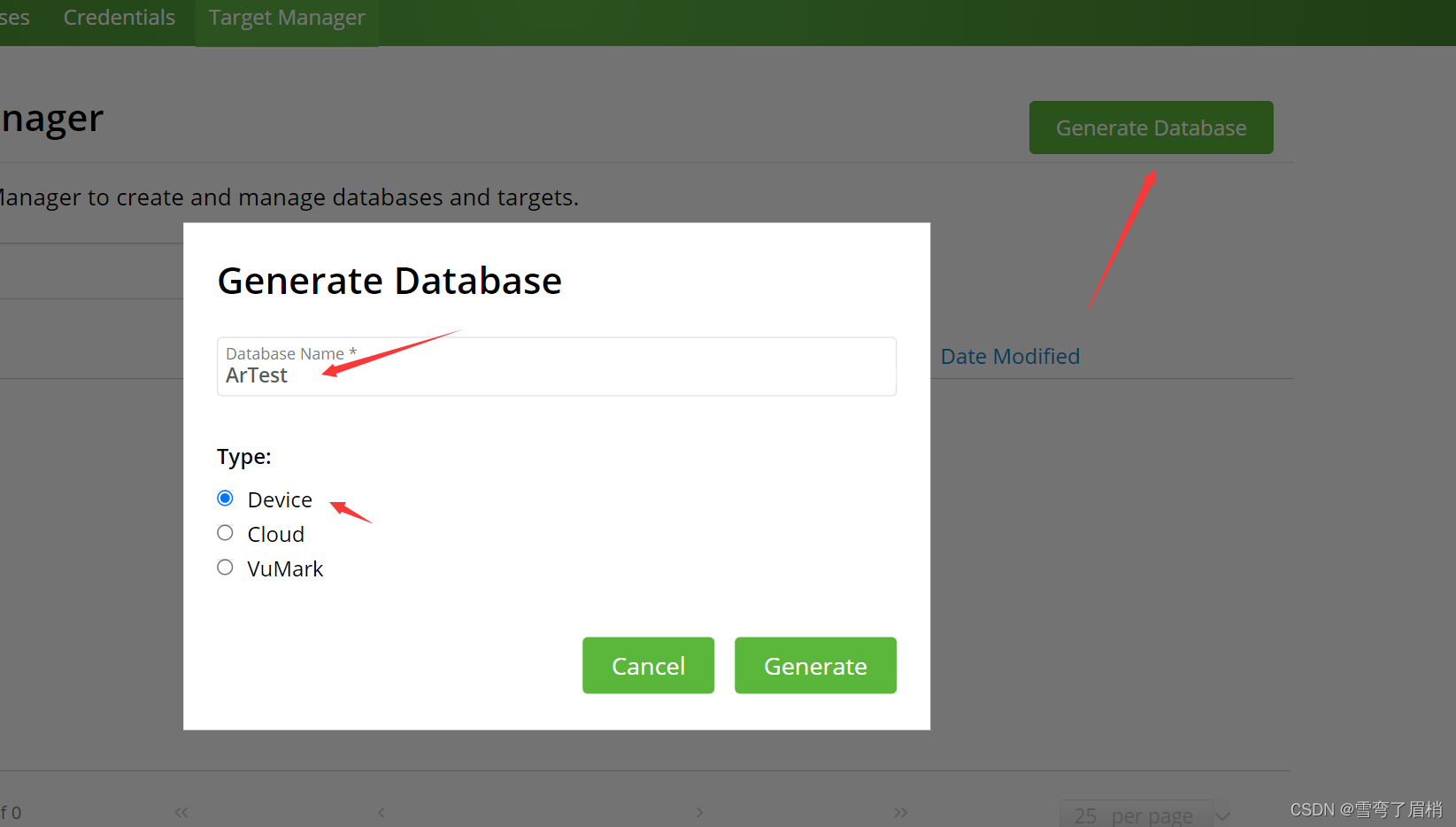
加入3张图片
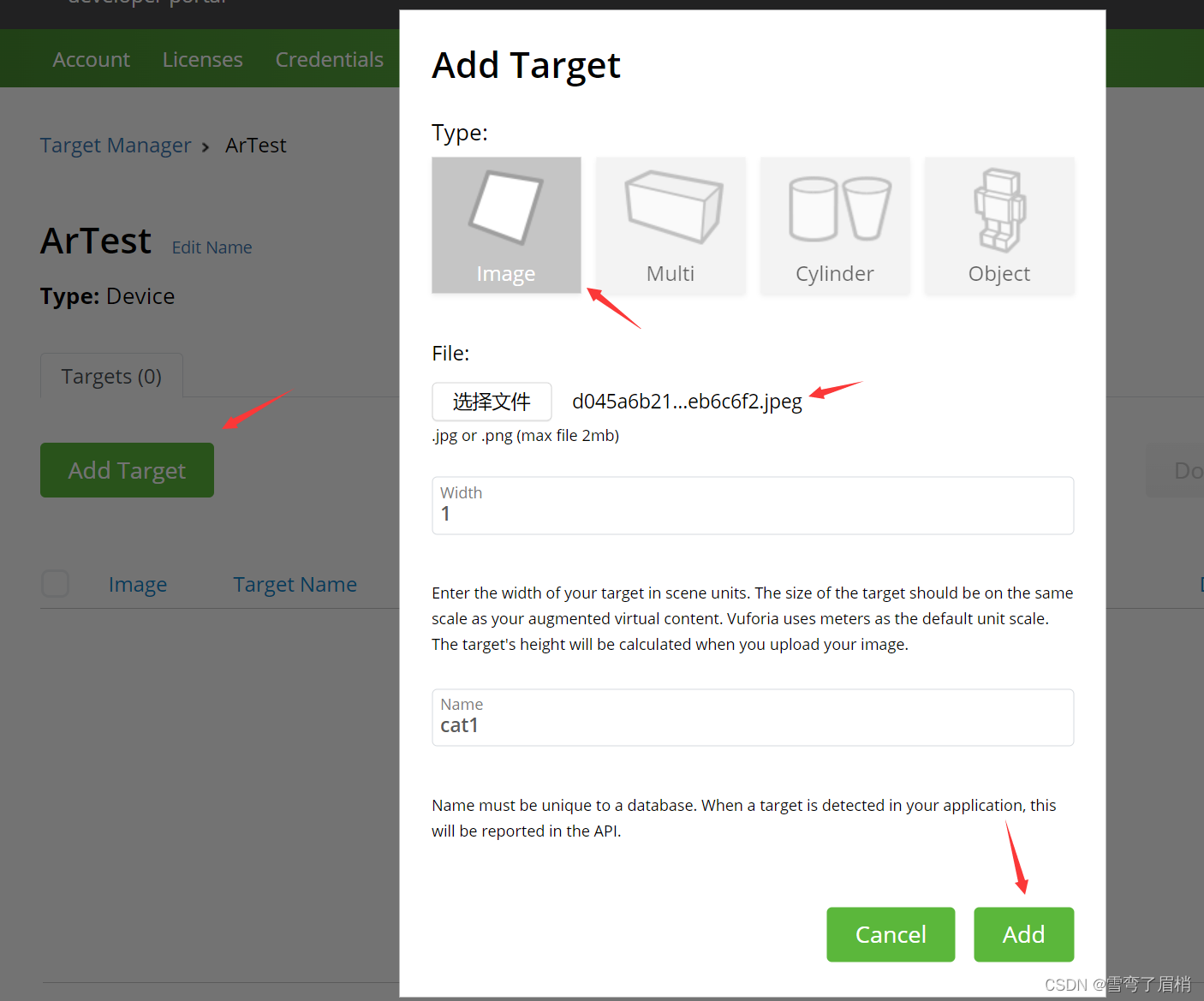
下载数据库
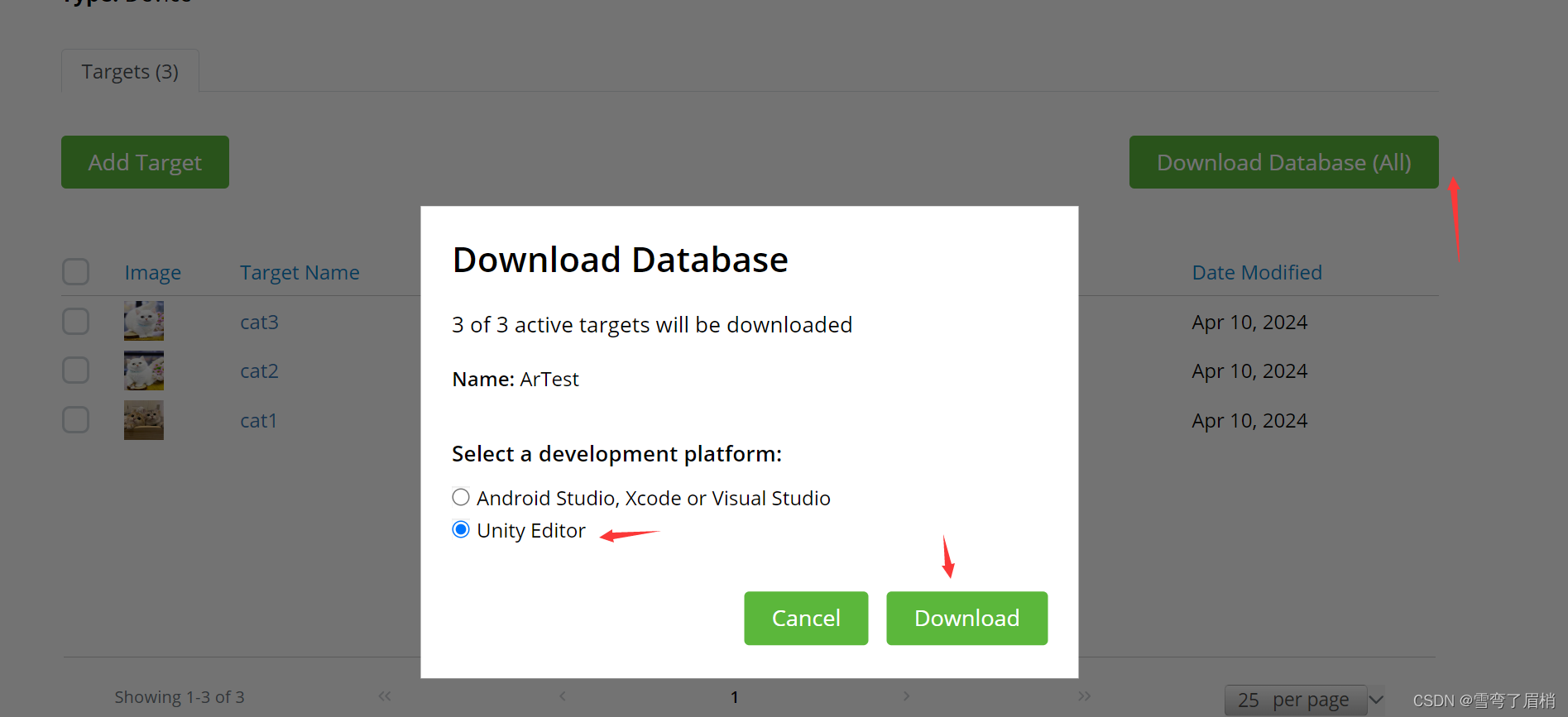
在unity中导入下载的数据库包
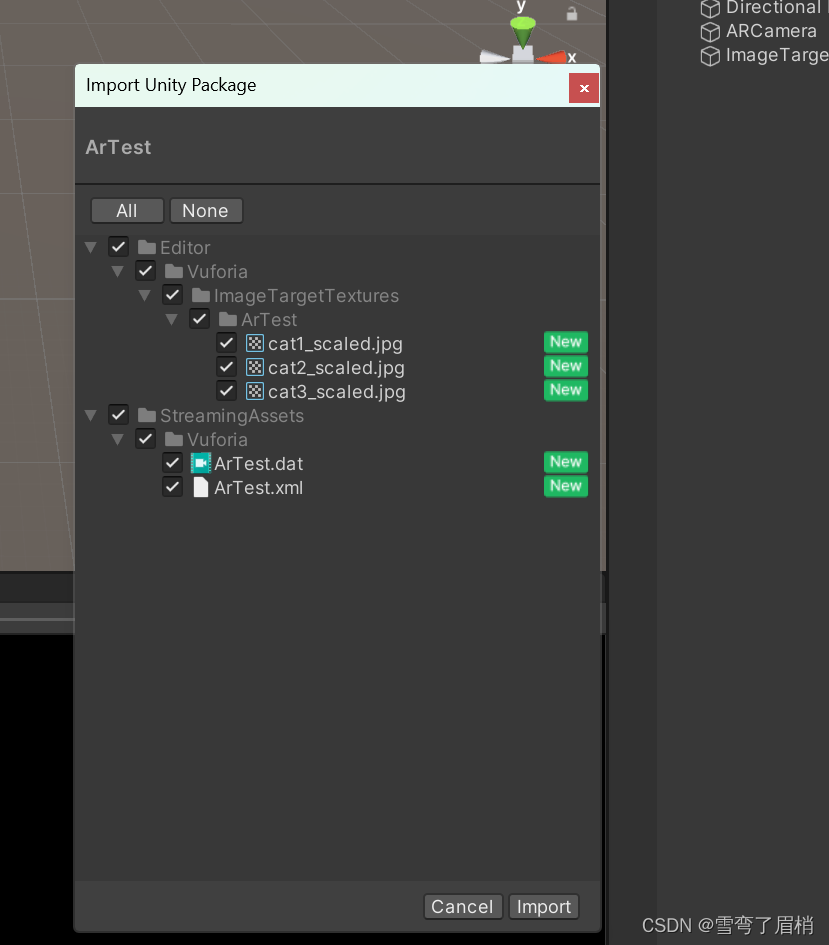
设置Image Target组件
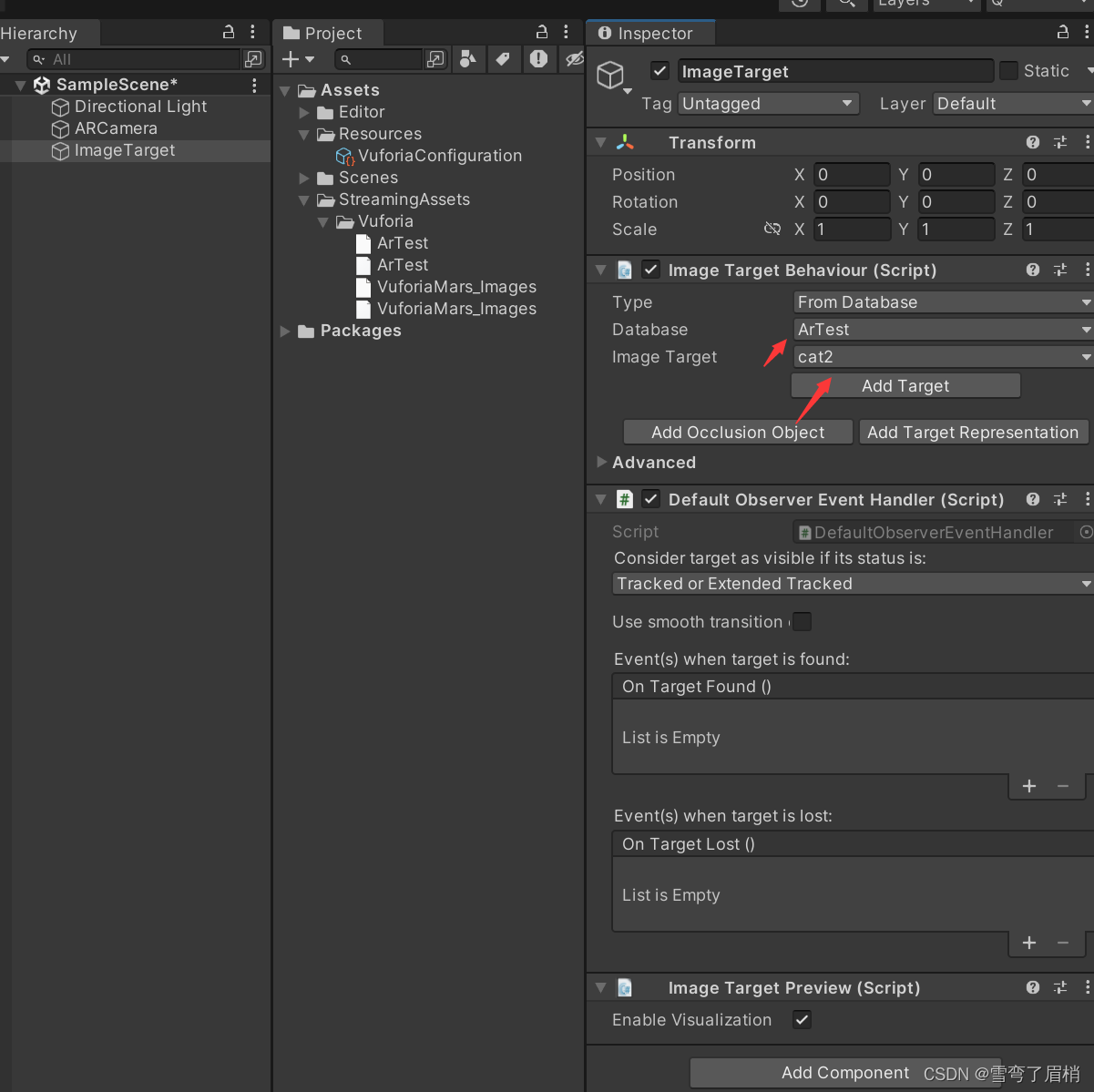
播放视频
创建一个空物体,然后添加Video Player组件
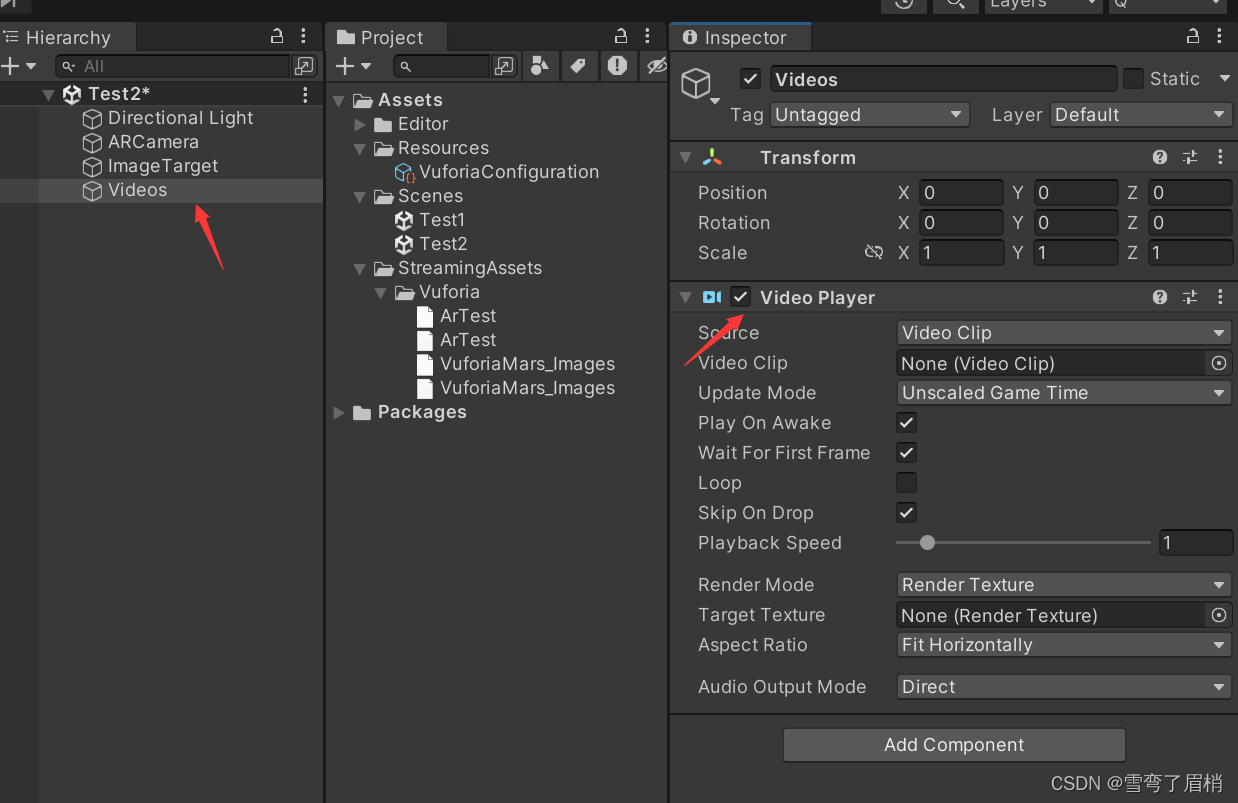
在ImageTarget下创建一个Plane并且赋值给Videos
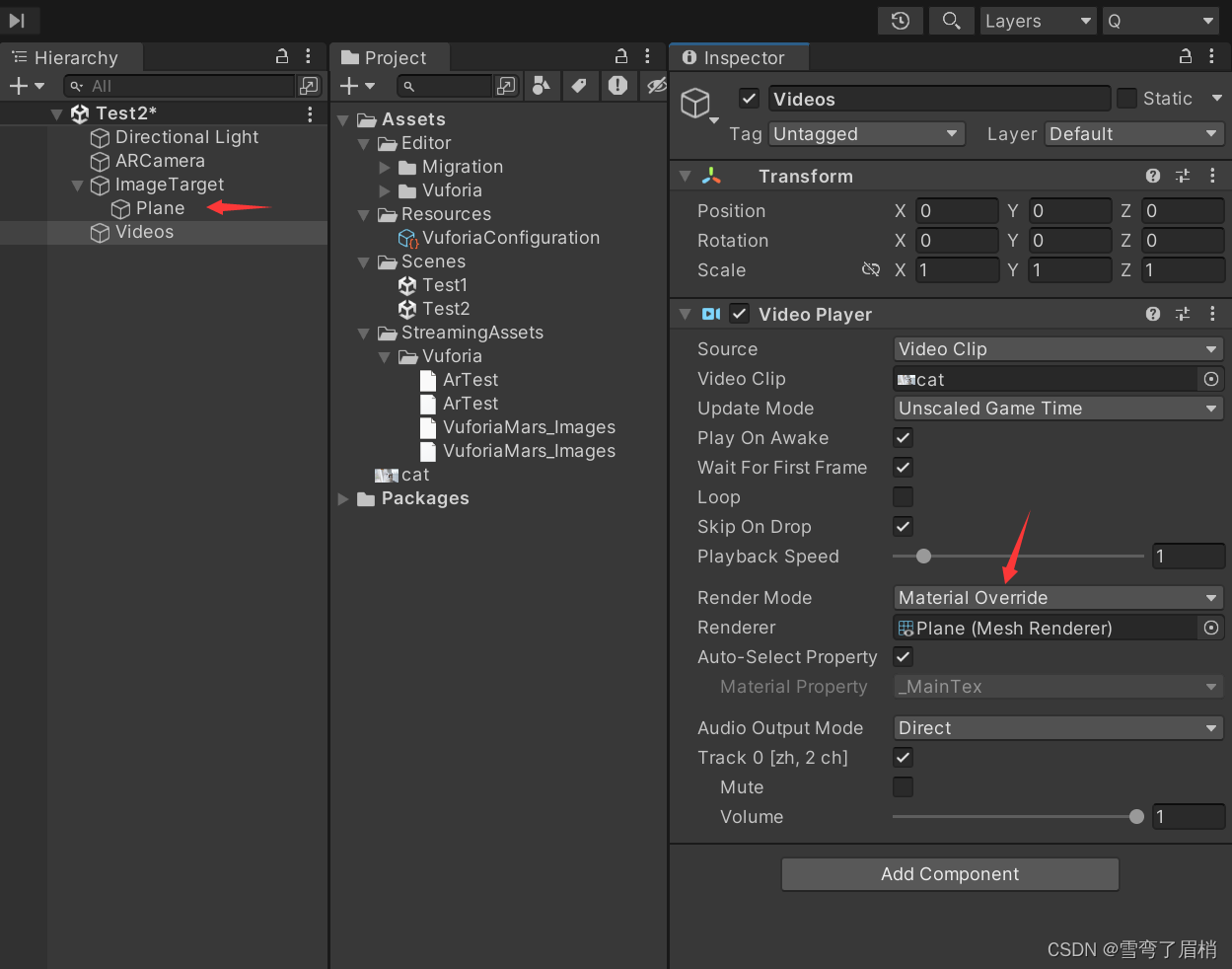
创建一个材质赋值给Plane
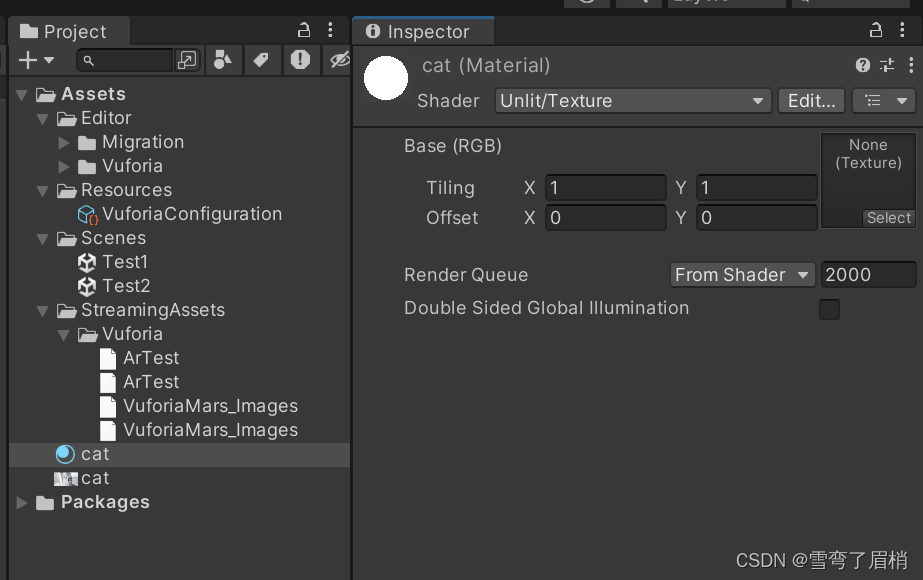
三、 效果

声明:本文内容由网友自发贡献,不代表【wpsshop博客】立场,版权归原作者所有,本站不承担相应法律责任。如您发现有侵权的内容,请联系我们。转载请注明出处:https://www.wpsshop.cn/w/知新_RL/article/detail/825921
推荐阅读
相关标签


